WiFiカバレッジを拡張する方法

事実上、誰もがワイヤレスネットワークで恐ろしい「デッドスポット」を経験しています。私たちは皆そこにいました。ストリーム中に中断されることのフラストレーションを私たちは皆知っているので、ビデオはバッファリングするか、ウェブページが読み込まれるのを辛抱強く待って、ChromeのT-Rexに直面するだけです。あなたはそれをあなたが単に対処しなければならないそれらの「最初の世界」の問題の1つになるまでチョークで書くことができます。ただし、これを読んでいるので、見苦しいWiFi信号を表示することはおそらくカードに含まれていません。幸い、WiFiカバレッジを拡張し、WiFi信号を改善するためにできることはたくさんあります。
チャンネルを変更する
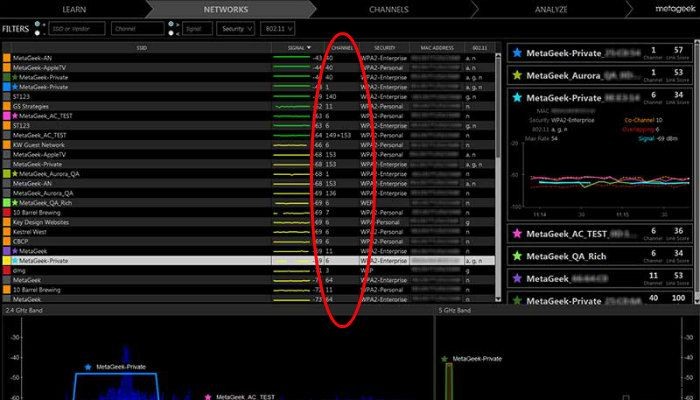
ルーターにチャネルがあることをご存知ですか? inSSIDer(有料)や無料のWifiInfoViewなどのツールを使用して、ルーターが現在動作しているチャネルを確認します。これらのツールは多くの恐ろしい情報を提供しますが、「チャネル」というラベルの付いたツールにのみ焦点を当てる必要があります。ルーターを見つけて、現在動作しているチャネルをメモします。リストされている他のすべてのルーターは、一般的なエリアにあるルーターです。これらの他のルーターがオンになっているチャネルを確認してください。同じチャンネルで作業しているチャンネルがたくさんある場合は、それほど混雑していないチャンネルに変更することをお勧めします。
技術的になりすぎることなく、同じチャネルで動作しているルーターが不注意に相互に干渉しています。これにより、パフォーマンスが低下する可能性があります。ルーターが動作するチャネルを変更するには、ルーターのWebインターフェースにログインし、使用頻度の低いものに移動します。
2.4GHzまたは5GHz?
最新のルーターのほとんどは「デュアルバンド」に分類されています。これは、2.4GHzと5GHzの両方の周波数で動作することを意味します。 2つのバンドの最大の違いは速度です。 2.4 GHz帯域は450〜600 Mbpsをサポートしますが、5GHz帯域は1300Mbpsをサポートします。どのバンドを使用するかは簡単に思えるかもしれません。ただし、それはカットアンドドライではありません。

2.4 GHz帯域は範囲が長く、障害物を通過するのに適しています。そうは言っても、コードレス電話のような多くのデバイスは2.4GHzの周波数を使用します。同じ帯域を使用するデバイスが多いほど、その周波数での輻輳が多くなります。渋滞に巻き込まれたことがあるなら、おそらくこれがどこに向かっているのかがわかるでしょう。 2.4 GHzには、範囲内で潜在的な障害を克服するという利点があります。ただし、ドロップアウトや低速の影響を受けやすくなります。
5 GHz帯域は混雑が少ないため、通常、より高速で安定した接続が提供されます。これは魅力的なように見えますが、同じ範囲ではなく、物理的な干渉が発生すると厄介になる可能性があることを覚えておいてください。一般的に言えば、アパートや小さな家は5 GHzの恩恵を受けるはずですが、大きな家は2.4GHzの方が良いかもしれません。 2.4GHzと5GHzの両方をサポートするデュアルバンドルーターを使用している場合は、両方を試して、どちらがより良い結果をもたらすかを確認してください。
ルーターを移動する

ワイヤレス信号は、発信元(ルーター)からデバイスに伝わる必要があります。信号が届く前に、信号が通過しなければならないすべてのことについて考えてみてください。壁、ドア、家具、その他の物理的な障害物は、WiFi信号に悪影響を与える可能性があります。無線信号が固体を通過すると、信号は弱くなります。これが、ルーターから離れるにつれてデバイスに表示される受信バーが少なくなる理由です。
岩を水域に投げ込むと、水は四方八方に波打つ。ルーターはまったく同じように機能します。それはあなたのWiFi信号をすべての方向に均等に分配します。ルーターを家の一方の端に配置し、もう一方の端で信号を受信するのに問題がある場合は、ルーターをより中央の場所に移動すると便利な場合があります。これにより、家全体の半分が外に送信されるのではなく、WiFi信号で家全体が覆われます。
ルーターを中央の場所に移動できませんか?家中のWiFiを改善するために試みることができることがまだあります。ルーターに上の写真のような外部アンテナがある場合は、アンテナを弱点に向けて配置できます。内部アンテナを使用すると移動できません。ルーターを上に配置してみてください。高く動かすと、家具などの物理的な障害物からの干渉が軽減される可能性があります。
リピーターと電力線アダプター

他の電子機器からの障害物や干渉が弱い信号の原因である可能性があると思われる場合は、WiFiリピーターを検討してください。リピーター(エクステンダーとも呼ばれます)は、基本的にルーターから送信された信号を受信し、それをさらにスローします。追加のプラスとして、リピーターはワイヤーを必要としないので非常に初心者に優しいです。リピーターを壁のコンセント(ルーターと問題のある領域のほぼ中間)に差し込むだけで、準備完了です。結果はヒットまたはミスする可能性があります。家の周りのさまざまな場所にリピーターを配置してみてください。そして、領収書を忘れないでください。
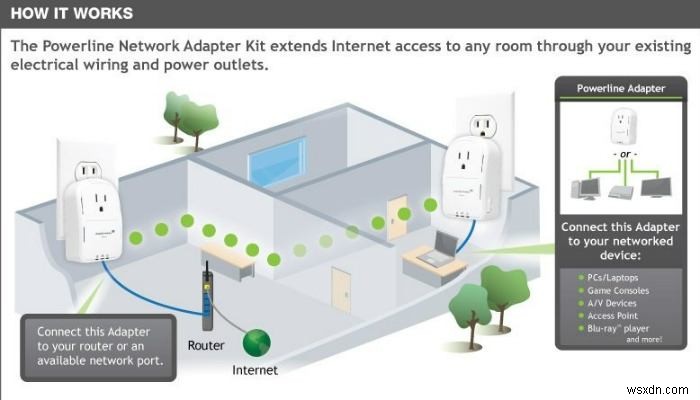
リピーターに代わる、より優れた、しかしよりコストのかかる代替手段は、電力線アダプターです。これらは、自宅やオフィスの既存の電気配線を使用してネットワークを拡張します。アダプターの1つをルーターの近くの壁のコンセントに差し込み、2つの間にイーサネットケーブルを配線します。他の電力線アダプタを家のどこかに接続し、コンピュータやゲーム機などのデバイスをイーサネット経由で接続します。電力線アダプタは、問題のある領域に非常に長いイーサネットケーブルを配線するのと似ているため、一般に優れたパフォーマンスを誇ります。家やオフィスがすべて同じ電気回路で動作していることを確認してください。
新しいルーターを購入する
ワイヤレスインターネットは802.11として指定されています。それ以来、802.11の終わりに付けられた文字(802.11Bなど)で示されるように、さまざまな改善が行われています。改善のたびに、区別するために新しい文字が接尾辞として追加されました。このガイドに従って、家に最適なルーターを入手してください。
新しい802.11規格では、範囲が改善され、速度が向上しています。さらに、新しい標準は、古い標準よりも安全で、大幅に安定している傾向があります。現在のルーターを見て、どのワイヤレス規格で動作しているかを確認してください。古い「B」または「G」の種類の1つである場合は、おそらく新しいルーターに投資する時期です。 「N」と「AC」のどちらを選択するかは、現在の状況によって異なります。 「N」は範囲が優れていますが、「AC」はより良い速度を誇っています。幸いなことに、今日の多くのルーターは両方を使用して製造されているため、最適なルーターを選択できます。
WiFi範囲を改善するためにどのようなヒントとコツを使用しますか?コメントで教えてください!
-
ルーターの IP アドレスは何ですか? Wifi アドレスを見つける方法
ルーターの IP アドレスを知る必要がある場合があります。これにより、設定ページにアクセスできるようになり、パスワードの変更、不要なユーザーの除外、ユーザーの制限などの構成変更を行うことができます。 この記事では、Windows マシンと Android スマートフォンでルーターの IP アドレスを確認する方法を紹介します。 IP アドレスとは? しかし、本題に入る前に、明確にしましょう - IP アドレスとは何ですか? 略語IPは「インターネットプロトコル」の略です。インターネット プロトコルは、コンピューター、電話、およびその他のデバイスがインターネットまたはローカル ネットワークを
-
ルーターに VPN をインストールする方法
ルーターに VPN をインストールする方法を知りたいですか? VPN サービスへの投資は、セキュリティとプライバシーの観点から最良の決定の 1 つであることがわかります。技術的な支援を求めなくても、いくつかのトラブルシューティング手順に従うことで、ルーターに VPN を簡単にインストールできます。はい、そのとおりです。 この投稿では、ルーターに VPN をインストールする際に知っておくべきこと、ホーム ネットワークで VPN サービスを使用することの長所と短所、インストール プロセスを簡単にするためのヒントとハックなどについて説明しました。 ただし、始める前に、VPN ルーターとは何か、
